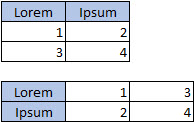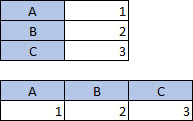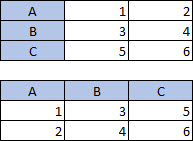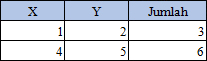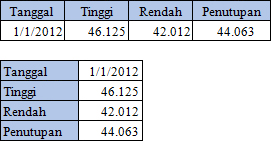Excel dapat merekomendasikan bagan untuk Anda. Bagan yang disarankan bergantung pada cara Anda mengatur data di lembar kerja Anda. Anda mungkin juga mempunyai bagan sendiri di pikiran Anda. Cara Anda menata data di lembar kerja menentukan tipe bagan mana yang bisa Anda gunakan.
Cara menyusun data Anda
|
Untuk bagan ini |
Menyusun data |
|
Bagan kolom, batang, garis, area, permukaan, atau radar |
Dalam kolom atau baris, seperti ini:
|
|
Bagan pai Bagan ini menggunakan satu rangkaian nilai (disebut serangkaian data). |
Dalam satu kolom atau baris, dan satu kolom atau baris label, seperti ini:
|
|
Bagan donat Bagan ini dapat menggunakan satu atau beberapa seri data |
Dalam beberapa kolom atau baris data, dan satu kolom atau baris label, seperti ini:
|
|
Bagan XY (menyebar) atau gelembung |
Dalam kolom, menempatkan nilai x Anda di kolom pertama dan nilai y Anda serta ukuran gelembung di dua kolom berikutnya, seperti ini:
|
|
Bagan saham |
Dalam kolom atau baris, gunakan kombinasi nilai volume, pembukaan, tinggi, rendah dan penutupan, ditambah nama atau tanggal sebagai label dalam urutan yang benar. Untuk contohnya, seperti ini:
|
Tips untuk menyusun data untuk bagan
Berikut ini beberapa saran untuk apa yang harus dilakukan jika data Anda tidak cocok dengan organisasi yang disarankan.
-
Pilih sel, kolom, atau baris tertentu untuk data Anda. Misalnya, jika data Anda memiliki beberapa kolom, tetapi Anda menginginkan bagan pai, pilih kolom yang berisi label, dan hanya satu kolom data.
-
Alihkan baris dan kolom di bagan setelah Anda membuatnya.
-
Pilih bagan.
-
Pada tab Desain Bagan , pilih Pilih Data.
-
Pilih Beralih Baris/Kolom.
-
-
Ubahurutan sumber antara Anda antara sumbu X dan Y dan tempelkan data yang diubah urutannya di lokasi baru. Maka Anda bisa menggunakan data yang diubah urutannya untuk membuat bagan Anda.
-
Pilih data Anda.
-
Pada tab Beranda, pilih Salin
-
Klik di mana Anda ingin data baru yang diubah urutannya akan berada.
-
Tekan CONTROL + OPTION + V.
-
Pilih Ubah Urutan, lalu klik OK.
-